Mida teada
- iPhone'i funktsioon Mitte segada on fookusrežiimis volditud.
- Saate endiselt kasutada režiimi Mitte segada, kuna see on nüüd üks paljudest teravustamisrežiimidest.
- Saate kohandada režiimi Mitte segada käitumist, sealhulgas iPhone'i märguannete vaigistamist.
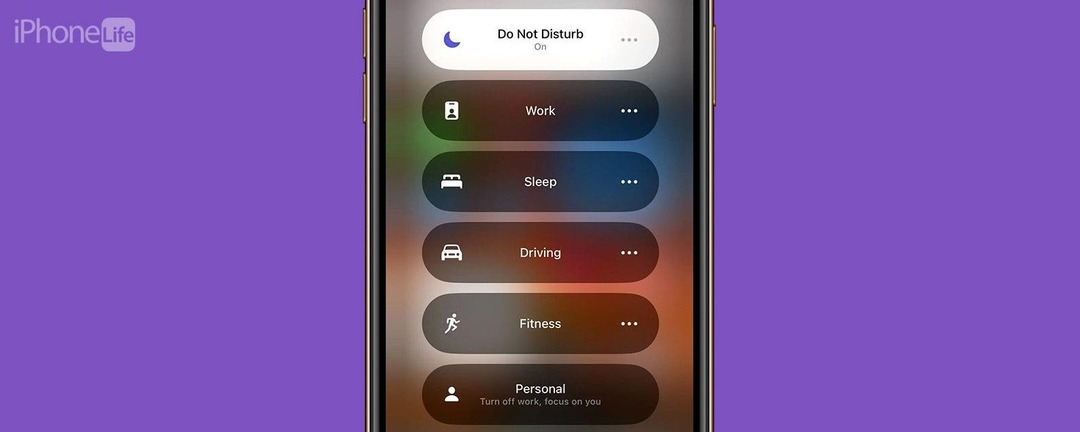
Pärast iOS 15 väljaandmist olid paljud segaduses, kuhu funktsioon Ära sega. See režiim oli kasulik magamamineku või töötamise ajal märguannete vaigistamiseks. Sellest ajast alates on see koondatud funktsiooni nimega Focus. iOS-i uusimas versioonis on palju erinevaid fookusrežiime ja iPhone'i režiim Ära sega on nüüd vaid üks paljudest.
Hüppa:
- Kus on iPhone'is režiim Mitte segada?
- Kuidas iPhone'is režiimi Mitte segada sisse lülitada
- Režiimi Mitte segada seadistamine iPhone'is
Kus on iPhone'is režiim Mitte segada?
IPhone'i funktsioon Mitte segada on võetud funktsiooni nimega Focus. Mis on Fookus? Focus on laiendatud ja kohandatud viis iPhone'i märguannete vaigistamiseks. Fookusrežiime on palju. Kui kasutasite varem magama minnes režiimi Ära sega, on olemas uus fookusrežiim nimega Unerežiim, mille saate seadistada nii, et see lülitub öösel automaatselt sisse ja hommikul välja. Lisaks unerežiimile on koos teistega ka töö-, sõidu- ja treeningrežiimid. Kasulike iPhone'i näpunäidete ja nippide saamiseks tehke seda kindlasti
registreeruge meie päeva nõuande saamiseks uudiskiri.Kuidas iPhone'is režiimi Mitte segada sisse lülitada
Kui te ei ole huvitatud ühestki muust teravustamisrežiimist, pääsete ikkagi juhtimiskeskusest režiimi Mitte segada juurde:
- Pühkige ekraani paremast ülanurgast alla, et avada Juhtimiskeskus.
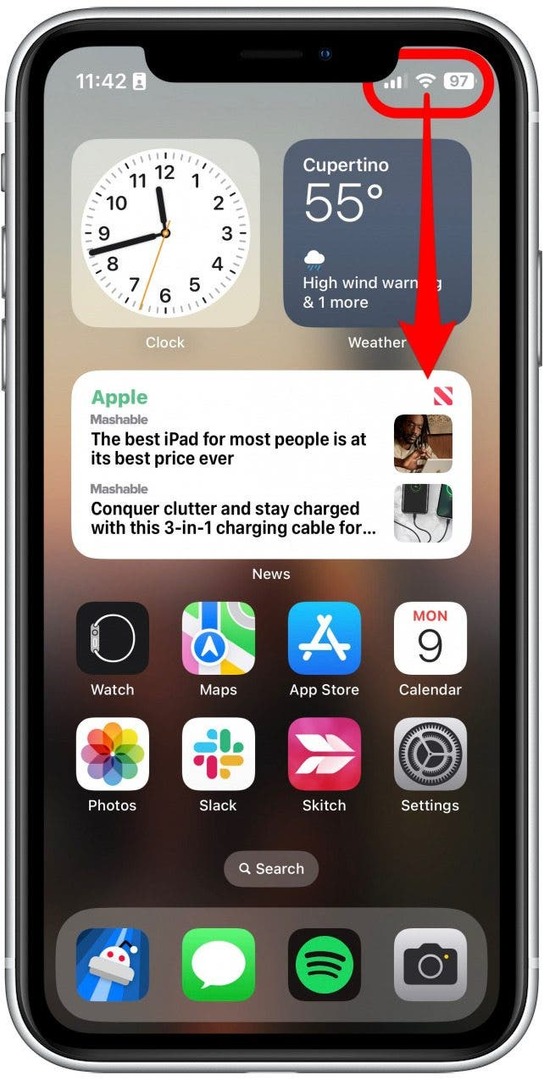
- Puudutage Keskendu.
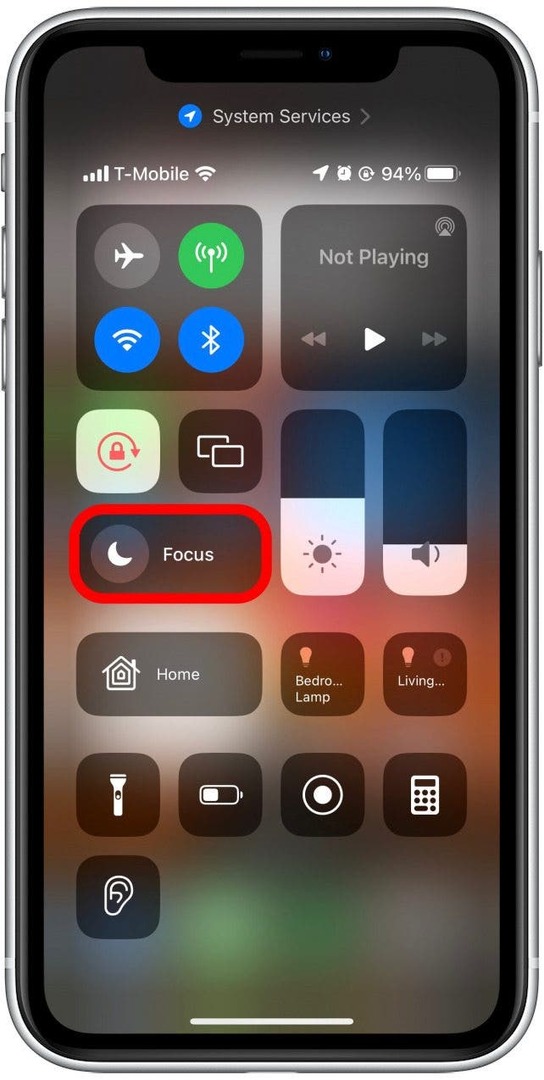
- Puudutage Ära sega et see sisse lülitada.
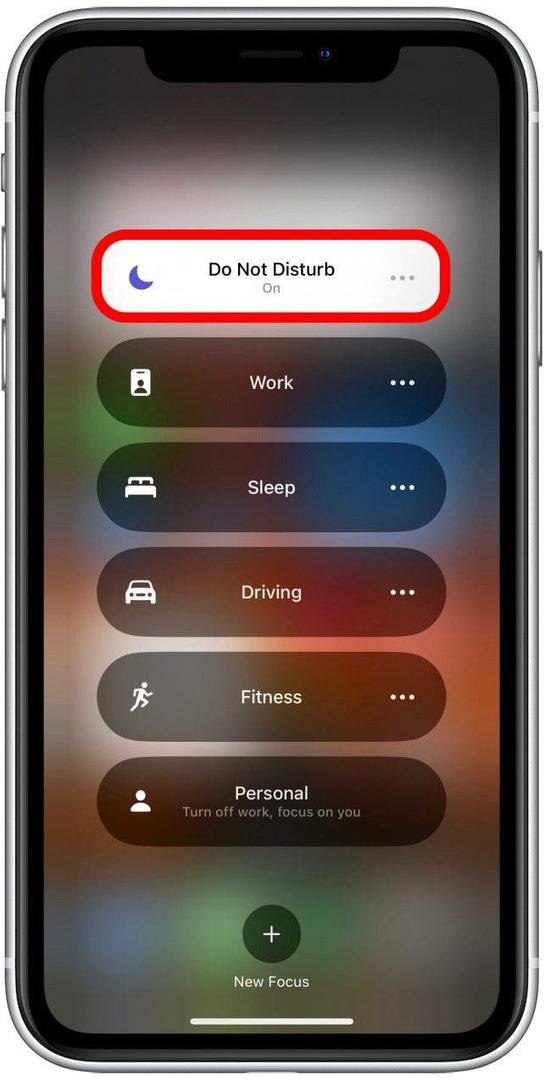
Kui soovite teada, kuidas iPhone'is Focus välja lülitada, võite lihtsalt järgida samu ülaltoodud samme. Fookuse puudutamine, kui see on juba sisse lülitatud, lülitab selle hoopis välja.
Režiimi Mitte segada seadistamine iPhone'is
Saate iga fookusrežiimi, sealhulgas režiimi Mitte segada, ulatuslikult kohandada. Saate valida, millistelt rakendustelt ja kontaktidelt teateid saate, millistele avakuvadele pääsete juurde, ja luua filtreid, kui fookus on aktiivne. Samuti saate määrata fookuse alustama ja lõpetama ajakava järgi. Kõik algab rakendusest Seaded.
- Ava Seadete rakendus, kerige alla ja toksake Keskendu.
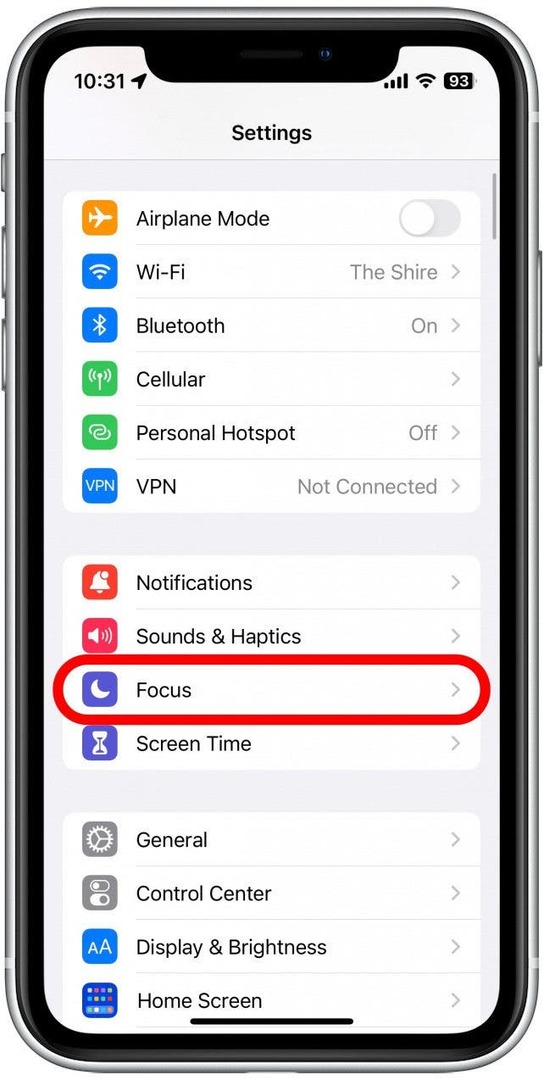
- Puudutage üht saadaolevatest fookustest, et seda kohandada, või puudutage plussikooni, et luua uus fookus.
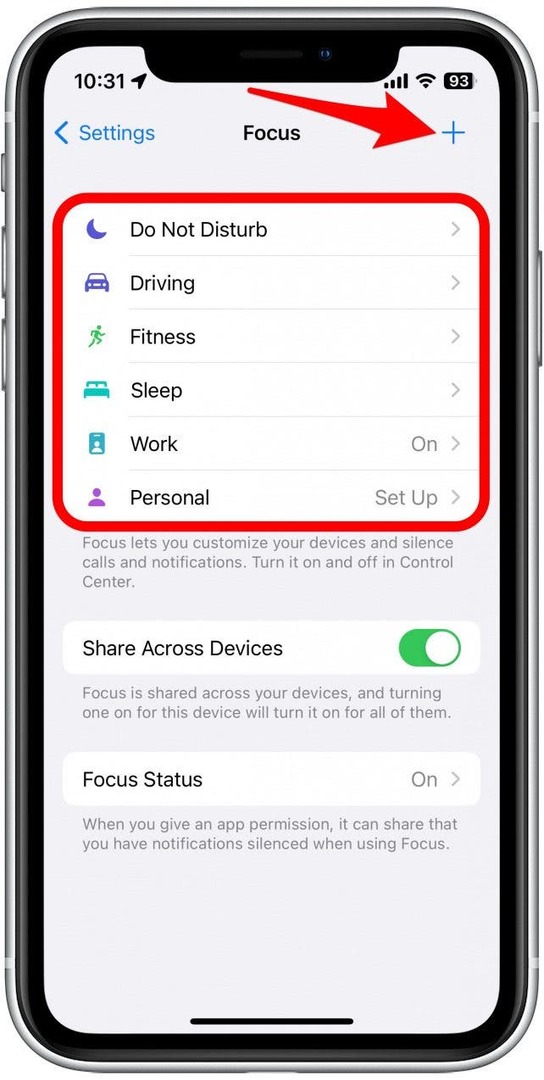
- Selle näite puhul kohandame Ära sega.
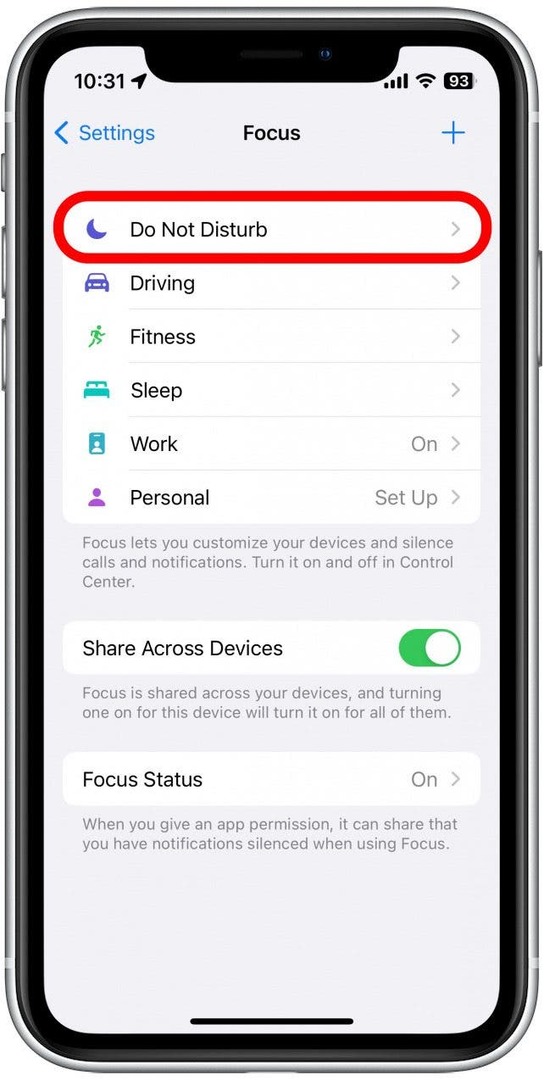
- The Inimesed ja Rakendused jaotised võimaldavad teil seda teha kohandada märguannete käitumist kui see fookus on aktiivne.
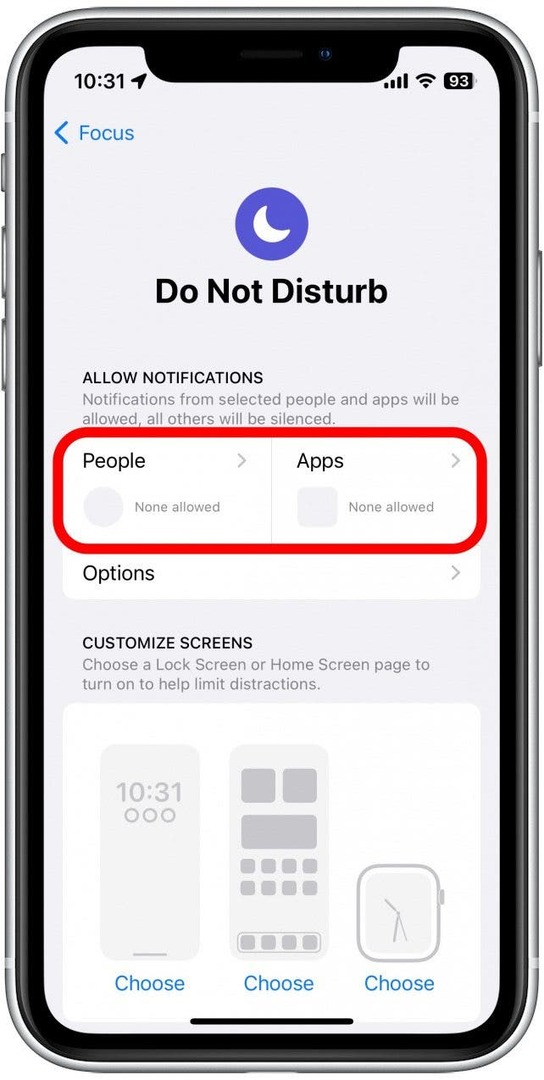
- Puudutage Vali iga ekraani all, et valida lukustuskuva, avakuva ja (kui see on ühendatud) Apple Watch Face, mis kuvatakse, kui fookus on aktiivne.
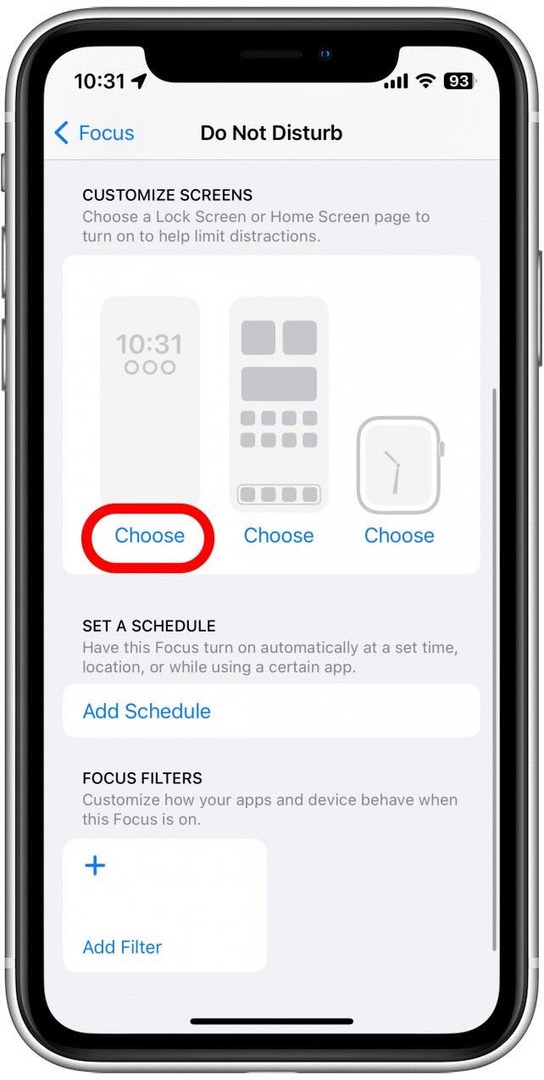
- Puudutage Lisa ajakava et koostada ajakava, millal Fookus algab ja lõpeb.
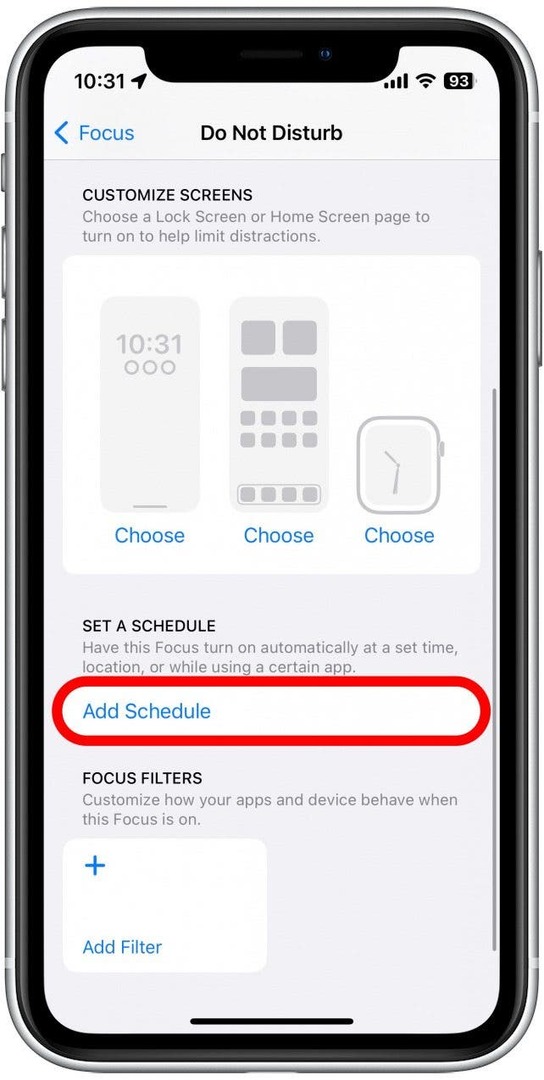
- Sa saad ka lisama Filtrid mis muudavad fookuse käitumist.
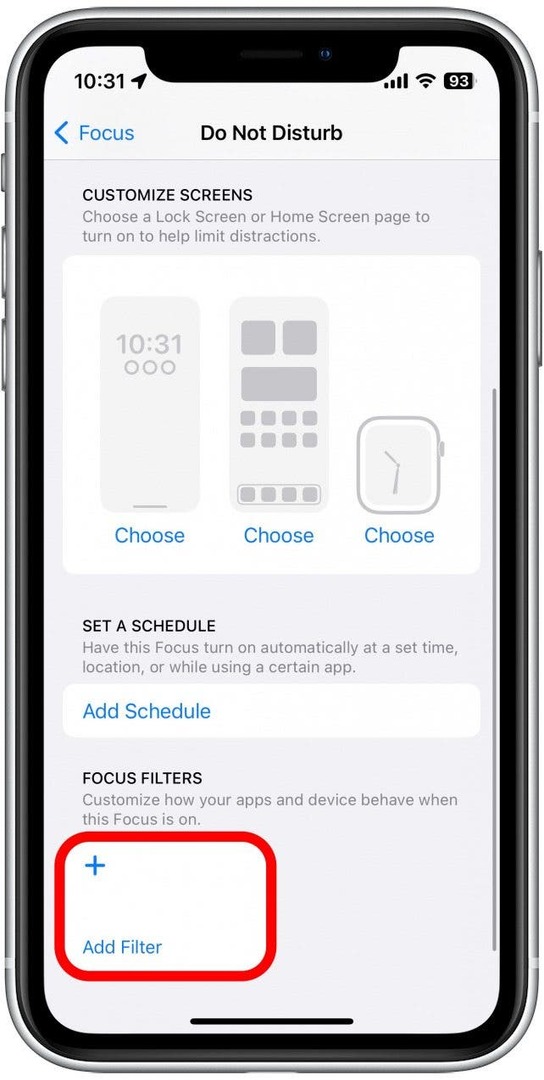
Nüüd teate, kuidas fookusrežiimid seadistades iPhone'is režiimi Mitte segada tagasi saada ja märguanded vaigistada. Kui teil on endiselt küsimus "Mis on fookuse olek iPhone'is?" Seejärel vaadake meie artiklit kuidas jagada fookuse olekut et rohkem teada saada. Kui teie iPhone'i fookusrežiimid ei tööta, vaadake need veaotsingu näpunäited.